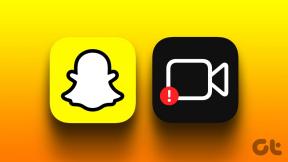Comment débloquer Adobe Flash Player dans Google Chrome
Divers / / November 28, 2021
Vous naviguez sur Google Chrome et vous tombez sur une page Web basée sur Flash. Mais hélas! Vous ne pouvez pas l'ouvrir car votre navigateur bloque les sites Web basés sur Flash. Cela se produit généralement lorsque votre navigateur bloque le Lecteur multimédia Adobe Flash. Cela vous empêche de visualiser le contenu multimédia des sites Web.
Eh bien, nous ne voulons pas que vous affrontiez des systèmes de verrouillage aussi tragiques! Par conséquent, dans cet article, nous vous aiderons à débloquer le lecteur Adobe Flash dans votre navigateur Google Chrome en utilisant les méthodes les plus simples. Mais avant d'aborder la solution, il faut savoir pourquoi Adobe Flash Player est bloqué sur les navigateurs? Si cela vous convient, laissez-nous commencer.

Pourquoi Adobe Flash Player est-il bloqué et quelle est la nécessité de le débloquer ?
Adobe Flash Player a été considéré comme l'outil le plus approprié pour inclure du contenu multimédia sur des sites Web. Mais finalement, les créateurs de sites Web et les blogueurs ont commencé à s'en éloigner.
De nos jours, la plupart des sites Web utilisent de nouvelles technologies ouvertes pour inclure du contenu multimédia. Cela permet également à Adobe d'abandonner. En conséquence, les navigateurs comme Chrome bloquent automatiquement le contenu Adobe Flash.
Pourtant, de nombreux sites Web utilisent Adobe Flash pour le contenu multimédia, et si vous souhaitez y accéder, vous devrez débloquer Adobe Flash Player sur Chrome.
Contenu
- Comment débloquer Adobe Flash Player dans Google Chrome
- Méthode 1: empêcher Chrome de bloquer Flash
- Méthode 2: Débloquer Adobe Flash Player à l'aide des paramètres de Chrome
Comment débloquer Adobe Flash Player dans Google Chrome
Méthode 1: empêcher Chrome de bloquer Flash
Si vous souhaitez continuer à utiliser des sites Web avec du contenu Flash sans aucune entrave, vous devrez empêcher le navigateur Chrome de le bloquer. Tout ce que vous avez à faire est de modifier les paramètres par défaut de Google Chrome. Pour exécuter cette méthode, suivez les étapes ci-dessous :
1. Tout d'abord, visitez une page Web qui utilise Adobe Flash pour le contenu multimédia. Vous pouvez également accéder au site Web d'Adobe, au cas où vous ne pourriez pas en créer un.
2. Une fois que vous visitez le site Web, le navigateur Chrome affiche une brève notification sur Flash bloqué.
3. Vous trouverez une icône de puzzle dans la barre d'adresse; Clique dessus. Il affichera le message « Flash a été bloqué sur cette page ».
4. Cliquez maintenant sur Faire en sorte bouton sous le message. Cela ouvrira une nouvelle fenêtre sur votre écran.

5. Ensuite, activez le bouton à côté de « Bloquer les sites d'exécuter Flash (recommandé). »

6. Lorsque vous activez le bouton, l'instruction se transforme en 'Demandez d'abord’.
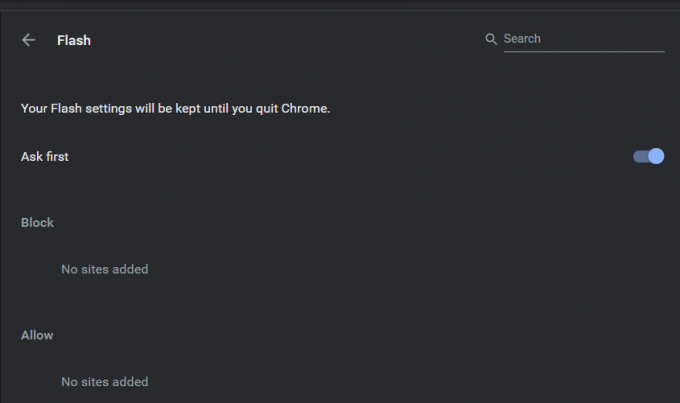
Méthode 2: Débloquer Adobe Flash Player à l'aide des paramètres de Chrome
Vous pouvez également débloquer Flash directement depuis les paramètres de Chrome. Suivez les étapes ci-dessous :
1. Tout d'abord, ouvrez Chrome et cliquez sur le bouton à trois points disponible en haut à droite du navigateur.
2. Dans la section menu, cliquez sur Paramètres.

3. Maintenant, faites défiler vers le bas de la Paramètres languette.
4. Dans la section Confidentialité et sécurité, cliquer sur "Paramètres du site“.
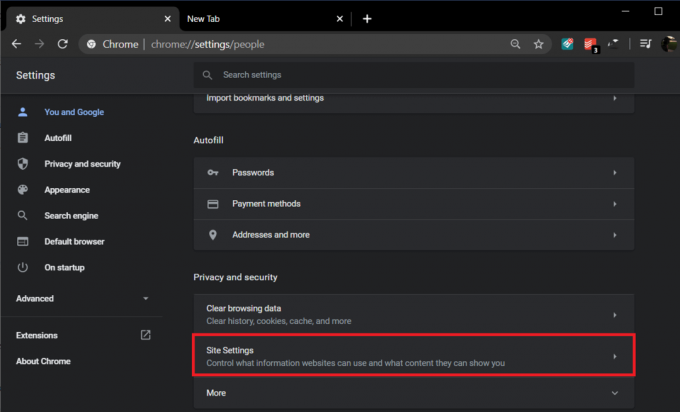
5. Faites défiler jusqu'à la section Contenu puis cliquez sur "Éclat“.
6. Ici vous verrez le Option flash à bloquer, le même que celui mentionné dans la première méthode. Cependant, la nouvelle mise à jour définit le Flash comme étant bloqué par défaut.

7. Vous pouvez désactiver la bascule à côté de "Empêcher les sites d'exécuter Flash“.
Nous espérons que les méthodes mentionnées ci-dessus ont fonctionné pour vous et que vous avez pu débloquer Adobe Flash Player dans Google Chrome. Cependant, il est fort possible qu'au moment où vous lisez cet article, Adobe ait déjà supprimé le Flash. Adobe Flash allait être complètement démonté en 2020. C'est pourquoi la mise à jour de Google Chrome fin 2019 a bloqué Flash par défaut.
Conseillé:
- Activer Adobe Flash Player sur Chrome, Firefox et Edge
- Corriger la disparition du curseur de la souris dans Google Chrome
- Une liste des commandes d'administration de Roblox
Eh bien, tout cela n'est pas vraiment un problème maintenant. Des technologies meilleures et plus sécurisées ont remplacé Flash. La suppression de Flash n'a rien à voir avec votre expérience de navigation multimédia. Néanmoins, si vous rencontrez un problème ou avez une question, déposez un commentaire ci-dessous et nous l'examinerons.